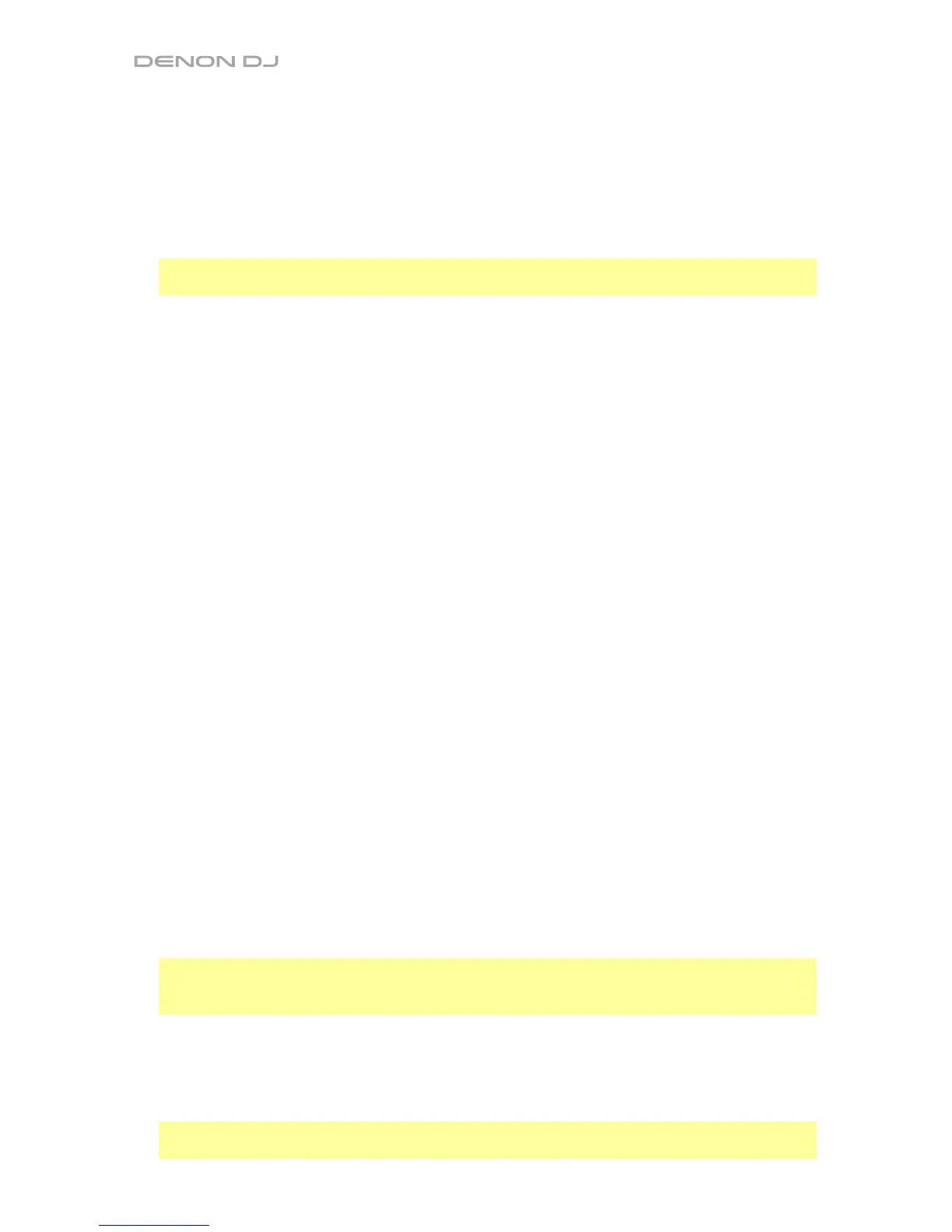26
37. Roll / Saved Loop : Cette touche permet de basculer les pads entre deux modes : mode
Roll et loop sauvegardeées. Lorsque la touche est éteinte, appuyer une fois permet de
sélectionner le mode Roll. Veuillez consulter le guide d’utilisation complet pour plus
d’information.
38. Slicer / Slicer Loop : Cette touche permet de basculer les pads entre deux modes : mode
Slicer et le mode Loop Slicer. Lorsque la touche est éteinte, appuyer une fois permet de
sélectionner le mode Slicer. Veuillez consulter le guide d’utilisation complet pour plus
d’information.
Important : Dans Serato DJ, une grille des battements (Beat Grid) pour la piste doit avoir
été configurée pour que le mode Slicer ou le mode Loop Slicer fonctionne.
39. Sampler / Velocity Samp. : Cette touche permet de basculer les pads entre deux modes :
mode Sampler et mode Velocity Sampler. Le mode Sampler n’est disponible qu’avec
Serato DJ. Lorsque la touche est éteinte, appuyer une fois permet de sélectionner le mode
Sampler. Veuillez consulter le guide d’utilisation complet pour plus d’information.
40. Auto-Loop/Reloop : Appuyez sur cette touche afin de programmer une boucle dont la
durée a été réglée dans le logiciel. Maintenez la touche Shift enfoncée puis appuyez sur
cette touche afin de sauter immédiatement au point de départ de la boucle et de lancer la
lecture à partir de ce point.
41. X 1/2 Loop/Loop In : Cette touche permet de couper de moitié la durée de la boucle
sélectionnée. Maintenez la touche Shift enfoncée puis appuyez sur cette touche afin de
programmer un point d’entrée de boucle à l’emplacement actuel.
42. X 2 Loop/Loop Out : Cette touche permet de doubler la durée de la boucle sélectionnée.
Maintenez la touche Shift enfoncée puis appuyez sur cette touche afin de programmer un
point de sortie de boucle à l’emplacement actuel.
43. / / Paramètre 1/2 : Utilisez ces touches pour les différentes fonctions pour chaque
mode Pad. Maintenez enfoncée la touche Shift et utilisez ces touches pour accéder aux
fonctions secondaires.
44. Slip : Appuyez sur cette touche pour activer ou désactiver le Mode Slip. En Mode Slip, vous
pouvez sauter à des points de cue, déclencher des boucles momentanées, ou utiliser les
plateaux, alors que la chronologie de la piste se poursuit. En d’autres mots, lorsque vous
relâchez le pad, la piste reprendra la lecture normale à partir de l’emplacement où elle serait
si vous n’aviez pas appuyé sur le pad (c.-à-d., comme si la lecture n’avait jamais arrêté).
45. Censor/Rev: Cette touche permet d’activer ou de désactiver la fonction censeur : la
lecture de la piste sera inversée, mais lorsque le pad est relâché, la lecture normale de la
piste est relancée à partir de l’emplacement où elle serait si vous n’aviez pas activé la
fonction Censor (c.-à-d., comme si la lecture n’avait jamais été interrompue).
Maintenez la touche Shift enfoncée et appuyez sur cette touche pour reprendre la lecture
normale de la piste.
46. Ajuster/Set : Maintenez cette touche enfoncée et déplacez le plateau afin de « déformer »
entièrement la grille.
Maintenez la touche Shift enfoncée puis appuyez sur cette touche afin de marquer le
battement à l’emplacement du curseur audio.
Important : Une grille des battements (Beat Grid) pour la piste doit avoir été configurée
pour que la fonction Ajust fonctionne. En outre, utiliser la fonction Adjust changera le BPM
de la piste.
47. Slide/Clr : Lors de l’utilisation de la grille de battements du logiciel (Beat Grid), maintenez
cette touche enfoncée et déplacez le plateau afin de faire « glisser » toute la grille vers la
gauche ou la droite.
Maintenez la touche Shift enfoncée puis appuyez sur cette touche afin d’effacer la grille
entière.
Important : Une grille des battements (Beat Grid) pour la piste doit avoir été configurée
pour que la touche Slide/Clr fonctionne.
